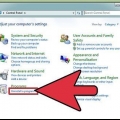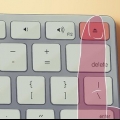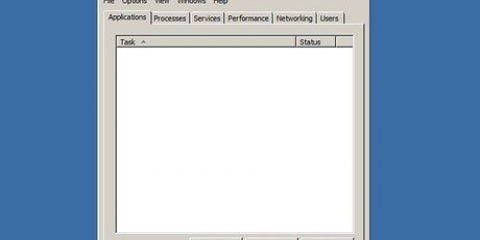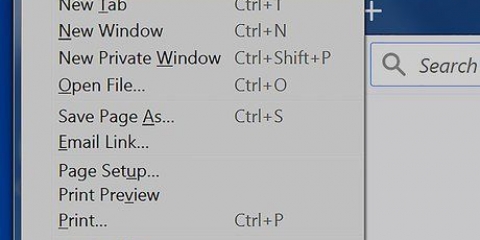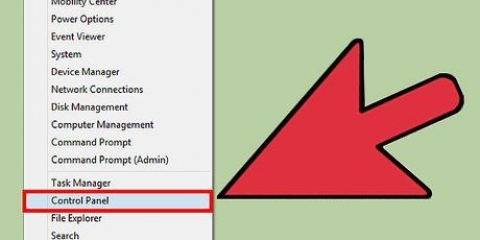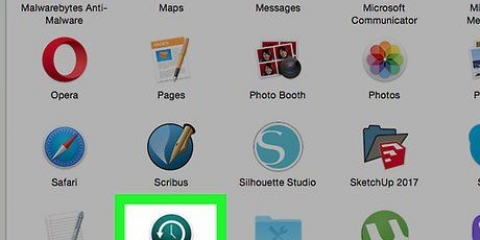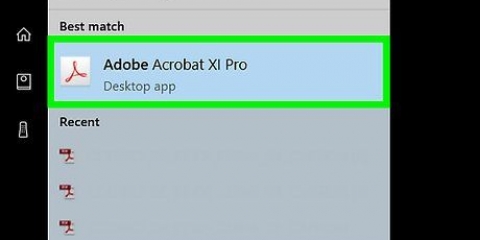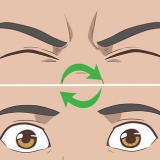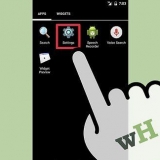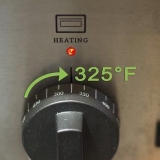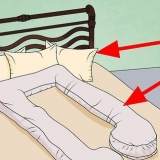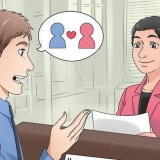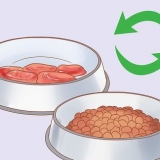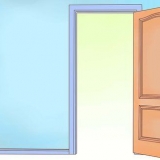Die oben genannten Methoden funktionieren manchmal nicht, weil einige Dienstprogramme noch ausgeführt werden. Um es zuerst zu deaktivieren und zu entfernen, gehen Sie zu Ihren Erweiterungen. Klicken Sie dazu auf das Dropbox-Programm und dann auf die Leertaste. Sie sehen jetzt ein Bild einer Box mit einem Pfeil. Klicken Sie dann auf „mehr…“.Suchen Sie Dropbox in dieser Liste und deaktivieren Sie es. Jetzt können Sie mit dem Löschen fortfahren. Wenn Sie Dropbox von Ihrem Computer entfernen, werden Ihre Dropbox-Dateien nicht mehr mit Ihrem Computer synchronisiert. Ihre Dateien verbleiben in Ihren Dropbox-Ordnern in der Cloud, es sei denn, Sie löschen diese Dateien manuell (wie oben beschrieben).
Dropbox von ihrem mac entfernen
Sind Sie mit Dropbox fertig und möchten Sie es nicht mehr auf Ihrem Mac verwenden?? Befolgen Sie alle Schritte im folgenden Artikel, um sicherzustellen, dass Dropbox vollständig entfernt wird.
Schritte
Teil 1 von 4: Entfernen der Software und Ordner

1. Suchen Sie Dropbox in der Menüleiste Ihres Macs. Klicken Sie auf das Dropbox-Symbol.

2. Dropbox beenden. Klicken Sie auf das Zahnradsymbol und dann Dropbox beenden.

3. Suchen Sie Dropbox in Ihrem "Programme"-Ordner. Entfernen Sie es durch Rechtsklick und Ab in den Müll oder indem Sie es in den Papierkorb ziehen.

4. Suchen Sie Ihren Dropbox-Ordner, um ihn auch zu löschen. Klicken Sie mit der rechten Maustaste auf den Ordner und wählen Sie Ab in den Müll oder ziehen Sie den Ordner in den Papierkorb.
Beachten Sie, dass dies zusammen mit dem Ordner auch den Inhalt des Ordners löscht. Wenn Sie das nicht möchten, müssen Sie den Inhalt in einen anderen Ordner verschieben oder kopieren, bevor Sie den Dropbox-Ordner löschen.

5. Entfernen Sie Dropbox bei Bedarf aus Ihrer Seitenleiste. Klicken Sie mit der rechten Maustaste auf den Ordnernamen und wählen Sie Aus Seitenleiste entfernen.
Teil 2 von 4: Entfernen des kontextbezogenen Dropbox-Menüs

1. `Sucher` öffnen. klicke auf gehen und dann weiter Gehe zum Ordner, oder halte die Tastenkombination gedrückt ⇧Umschalten+cmd+g Fest.

2. Typ /Bücherei und klicken Sie auf Los.

3. Entfernen Sie die Dropbox-Dienstprogramme, indem Sie sie in den Papierkorb verschieben. Dadurch wird Dropbox und ggf. das Kontextmenü von Ihrem System entfernt.
Teil 3 von 4: Entfernen der Programmeinstellungen

1. `Sucher` öffnen. klicke auf gehen und dann weiter Gehe zum Ordner, oder halte die Tasten ⇧Umschalten+cmd+g gleichzeitig behoben.

2. Geben Sie den Dropbox-Speicherort ein. Typ ~/.Dropbox und klicken Sie auf Los.

3. Wählen Sie den gesamten Inhalt des /.Dropbox-Ordner und ziehen Sie ihn in den Papierkorb. Die Dropbox-Programmeinstellungen werden jetzt von Ihrem Computer entfernt.
Teil 4 von 4: Dropbox aus Ihrer Finder-Symbolleiste entfernen

1. `Sucher` öffnen. klicke auf Anzeige und dann weiter Symbolleiste anpassen.

2. Suchen Sie das Dropbox-Symbol in Ihrem aktuellen Symbolleisten-Set.

3. Wählen und halten Sie das Dropbox-Symbol. Ziehen Sie es aus der Symbolleiste in den Bereich darüber, lassen Sie es los und klicken Sie auf Fertig.
Tipps
Warnungen
- Stellen Sie vor der Deinstallation sicher, dass Sie Ihren Computer mit Dropbox synchronisiert haben. Andernfalls haben Sie möglicherweise eine veraltete Version Ihrer Dateien in der Cloud.
Оцените, пожалуйста статью